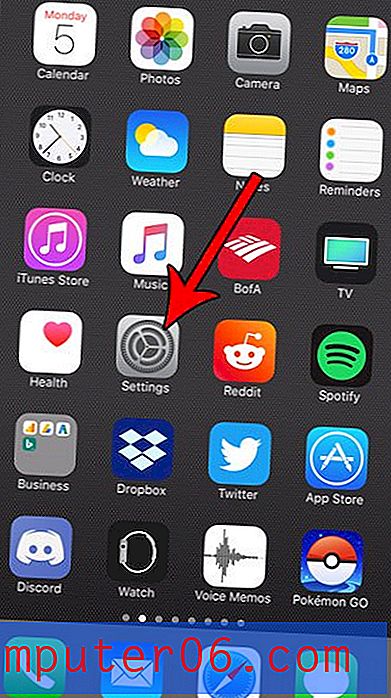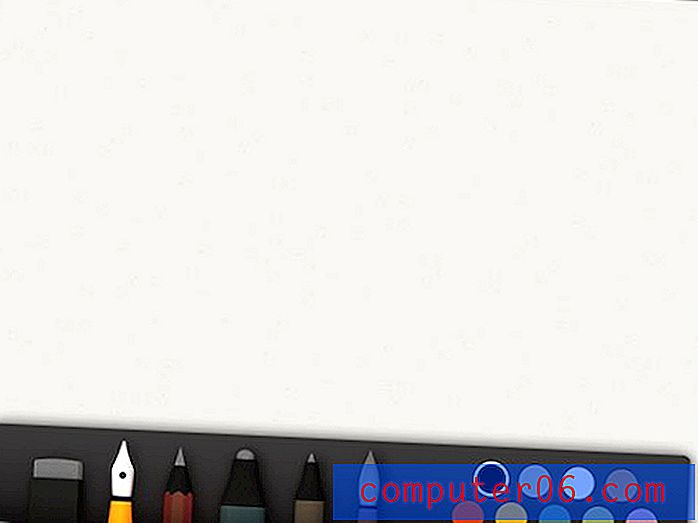Cómo grabar audio con el iPhone 5
¿Alguna vez has estado escuchando algo y deseaste poder grabarlo con tu iPhone? ¿O tal vez tiene una idea que es difícil de escribir, por lo que desea poder grabarse hablando de eso? Puede hacer esto con una aplicación predeterminada en su iPhone 5 llamada Memos de voz. Esta aplicación se incluye con cada iPhone 5 de manera predeterminada, aunque está oculta en una ubicación que quizás no conozca. Puede desplazarse hacia abajo para ver nuestra guía para grabar audio en el iPhone y aprender cómo puede comenzar a grabar audio directamente en su teléfono.
¿Cómo grabar audio en el iPhone?
El tutorial a continuación fue escrito en un iPhone 5 que usa el sistema operativo iOS 7. Si tiene un iPhone 5 y sus pantallas no se ven así, es posible que deba actualizar a iOS 7. Puede leer este artículo para saber cómo hacerlo. También puede grabar audio en un iPhone que ejecuta una versión anterior de iOS, pero las instrucciones son un poco diferentes. En su lugar, puede aprender a grabar audio en un iPhone con iOS 6.
Paso 1: abra la aplicación Notas de voz . Si no puede encontrarlo, podría estar en una carpeta de Utilidades, como en la captura de pantalla a continuación.

Luego puede seleccionar la aplicación Notas de voz desde allí.
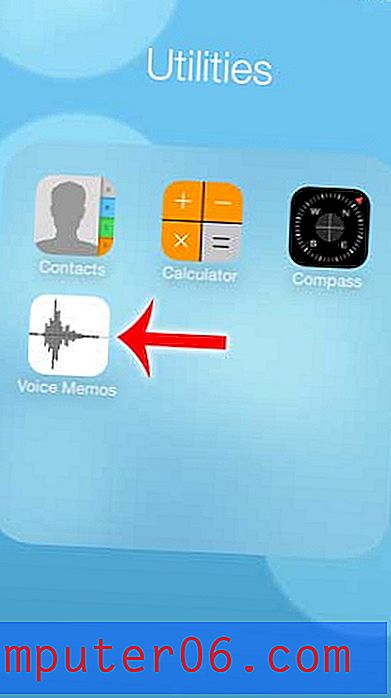
Paso 2: toca el botón rojo Grabar en el centro de la pantalla para comenzar a grabar audio. Esta aplicación utiliza el micrófono en su dispositivo, por lo que puede señalar la parte del iPhone en la que normalmente habla en la fuente del audio.
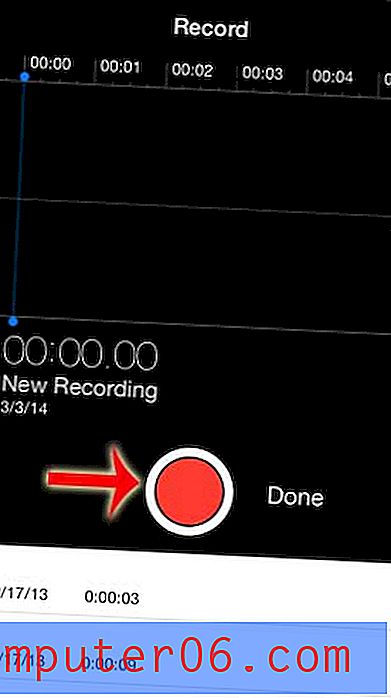
Paso 3: toca el botón rojo Grabar nuevamente para detener la grabación de audio.
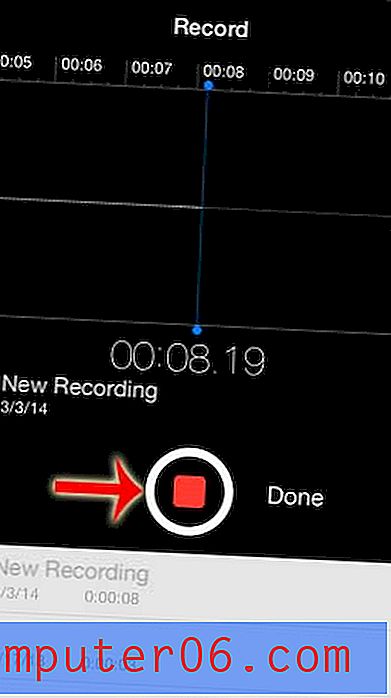
Paso 5: toca el botón Listo .
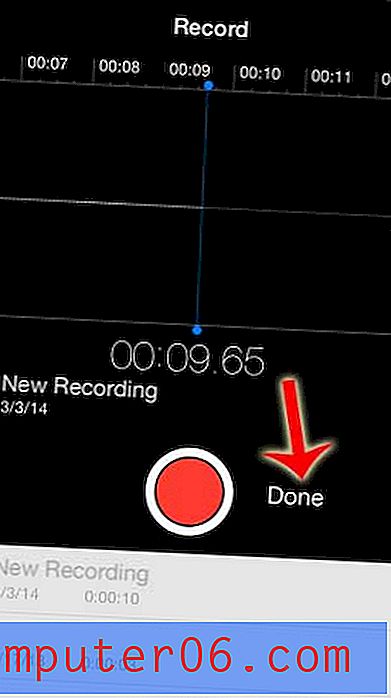
Paso 6: Escriba un nombre para su grabación de audio, luego toque el botón Aceptar .
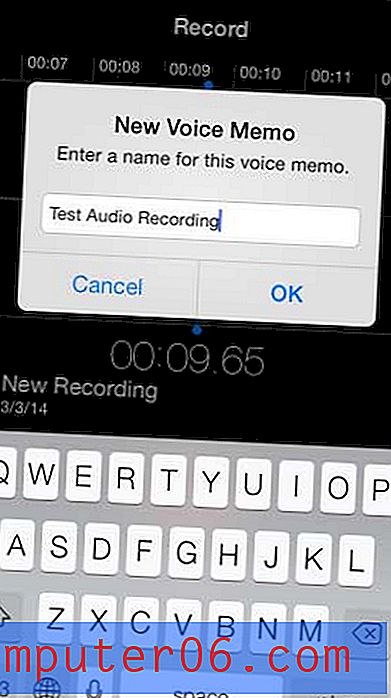
¿Sabía que puede crear sus propias carpetas, como las Utilidades que se muestran arriba? Aprenda a crear carpetas de aplicaciones en el iPhone y obtenga otro nivel de organización en su dispositivo.